Obíďte obmedzenia kopírovania webových stránok pomocou týchto tipov
- Ak vám prehliadač neumožňuje kopírovanie a prilepenie, webová lokalita, ktorú navštevujete, zakáže výber textu.
- Problém s výberom textu môžete jednoducho vyriešiť, ak prejdete na iný prehliadač.
- Zakázanie Javascriptu vám tiež umožní kopírovať text z webovej stránky, ktorá má zavedené obmedzenia.
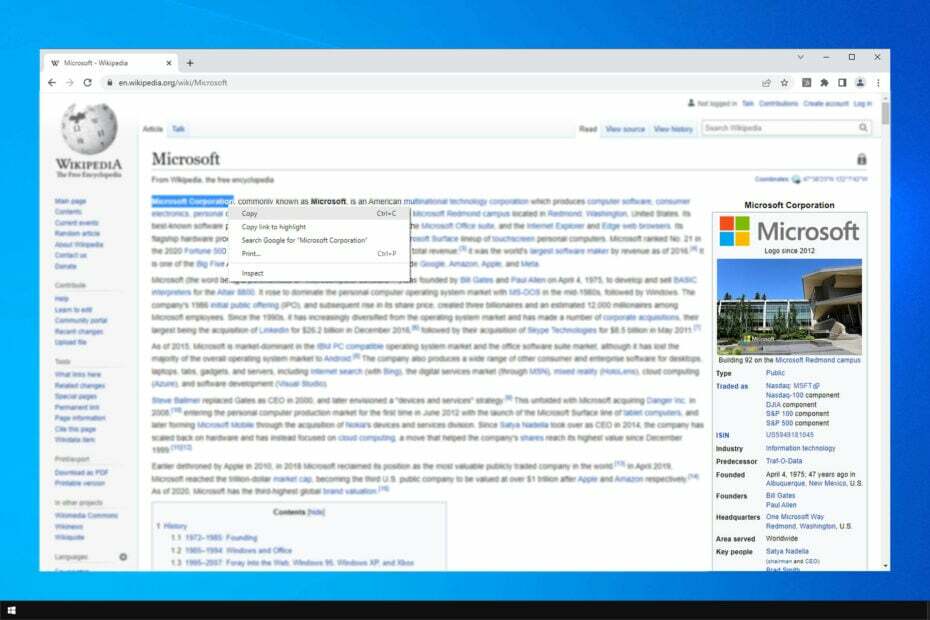
- Jednoduchá migrácia: použite asistenta Opera na prenos odchádzajúcich údajov, ako sú záložky, heslá atď.
- Optimalizujte využitie zdrojov: vaša pamäť RAM sa využíva efektívnejšie ako v iných prehliadačoch
- Vylepšené súkromie: integrovaná bezplatná a neobmedzená sieť VPN
- Žiadne reklamy: vstavaný blokovač reklám zrýchľuje načítanie stránok a chráni pred ťažbou údajov
- Priateľské k hrám: Opera GX je prvý a najlepší prehliadač na hranie hier
- Stiahnite si Operu
Kopírovanie a vkladanie je zvyčajne veľmi jednoduchá akcia, ktorú môže vykonať každý, niekedy však potrebujete skopírovať text z webovej stránky, ktorá to neumožňuje.
To môže byť dosť frustrujúce, najmä ak potrebujete veľké kusy textu z lokality na výskumné účely. Zatiaľ čo používatelia mali problémy s kopírovaním a vkladaním čohokoľvek v systéme Windows 10, problém je tu obmedzený na webovú stránku. Dozvieme sa o tom všetko.
Prečo nemôžem skopírovať text z webovej stránky?
Vo väčšine prípadov vám webová lokalita bráni kopírovať text pomocou určitého skriptu. Môžete to však obísť zakázaním konkrétnych komponentov prehliadača.
Prípadne sa môžete spoľahnúť na rozšírenia, ktoré vám pomôžu získať text z webovej lokality. Takže určite pokračujte v čítaní, aby ste zistili, ako povoliť kopírovanie a prilepenie na webovej stránke.
Tu uvedené riešenia a riešenia pomôžu aj v nasledujúcich prípadoch:
- Ako skopírovať a vložiť na webové stránky, ktoré to nepovoľujú – Chrome, Safari a Firefox?
- Ako skopírovať a vložiť, keď vám to nedovolí?
- Povoliť kopírovanie a prilepenie na obmedzených webových stránkach – ako skopírovať a prilepiť z webových stránok, ktoré to nepovoľujú?
- Ako skopírovať text z webovej stránky, ktorý sa nedá skopírovať online?
- Ako skopírovať text z webovej stránky, ktorá vám nedovolí Mac?
- Skopírujte text z chránenej webovej stránky online.
- Ako skopírovať text z webovej stránky, ktorá nie povoliť kliknutie pravým tlačidlom myši?
- Ako povoliť výber textu na a webstránka?
Rýchly tip:
Nie je veľa prehliadačov, ktoré sa môžu chváliť svojou vynikajúcou flexibilitou ako Opera. Existuje viac ako 1 000 spôsobov, ako prispôsobiť Operu pomocou katalógu doplnkov podľa vlastného uváženia.
A čo sa týka vášho problému s kopírovaním a prilepením, v Opere si môžete nastaviť vlastné kombinácie klávesov pre takmer akúkoľvek akciu prehliadača, takže sa nemusíte spoliehať na presnosť vašej myši. To tiež znamená rýchlu akciu!

Opera
S Operou si môžete prispôsobiť svoju klávesovú skratku, ako chcete, takže už nebudete mať žiadne problémy s kopírovaním a prilepovaním.
Ako môžem kopírovať z webových stránok, ktoré mi to nedovolia?
- Prečo nemôžem skopírovať text z webovej stránky?
- Ako môžem kopírovať z webových stránok, ktoré mi to nedovolia?
- 1. Zakázať JavaScript
- 1.1 Chrome
- 1.2 Firefox
- 1.3 Opera
- 1.4 Edge
- 2. Použite funkciu Tlačiť do PDF
- 3. Vytvorte snímku obrazovky webovej stránky, ktorá vám zabráni kopírovať text
- 4. Použite funkciu Skontrolovať prvok
- 5. Povoliť rozšírenie Chrome skopírovať a prilepiť
1. Zakázať JavaScript
1.1 Chrome
- Kliknite na Ponuka a potom vyberte nastavenie.

- Prejdite na Súkromie a bezpečnosť.

- Ísť do Nastavenia lokality.
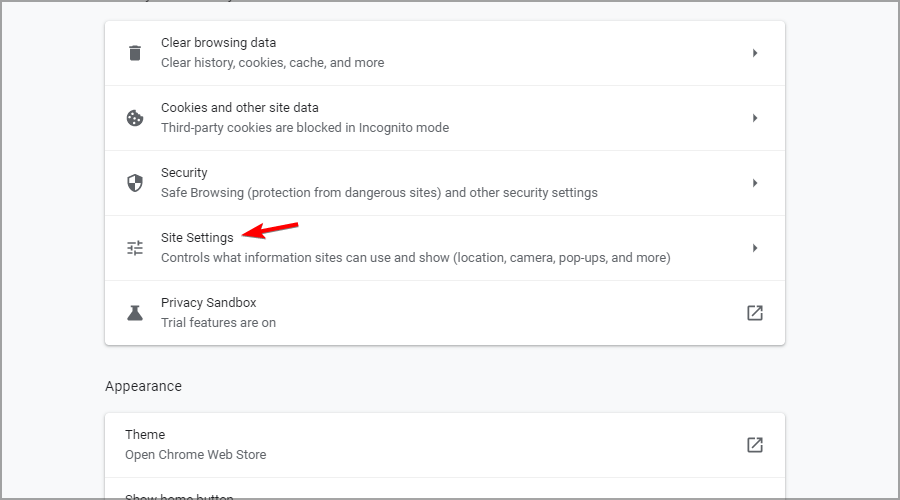
- Ďalej prejdite na JavaScript.

- Vyberte Nedovoľte webom prepínať JavaScript.

- Vráťte sa na svoju stránku a obnovte ju.
Ak kopírovanie a prilepenie v prehliadači Chrome nefunguje, môže pomôcť zakázanie JavaScriptu.
1.2 Firefox
- Do panela s adresou zadajte nasledujúci riadok a potvrďte, ak sa zobrazí nejaká správa:
o: config
- Potom uvidíte zoznam Predvoľby Firefoxu.
- Do vyhľadávacieho poľa v hornej časti stránky zadajte:
javascript.enabled - Potom naň dvakrát kliknite, aby ste zmenili jeho hodnotu pravda do falošný.
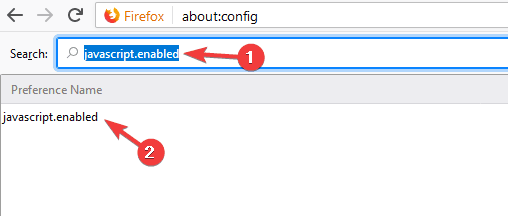
1.3 Opera
- Štart Opera, potom otvorte Jednoduché menu a potom vyberte Prejdite na úplné nastavenia prehliadača.

- Hľadať Javascript.
- Potom prejdite na Nastavenia lokalitya potom vyberte Javascript.

- Vyberte Povolený zakázať/povoliť.

1.4 Edge
- Kliknite na tlačidlo Menu v pravom hornom rohu a vyberte nastavenie.

- Hľadať javascript. Potom vyberte Javascript zo zoznamu výsledkov.

- Zakázať Povolený možnosť.
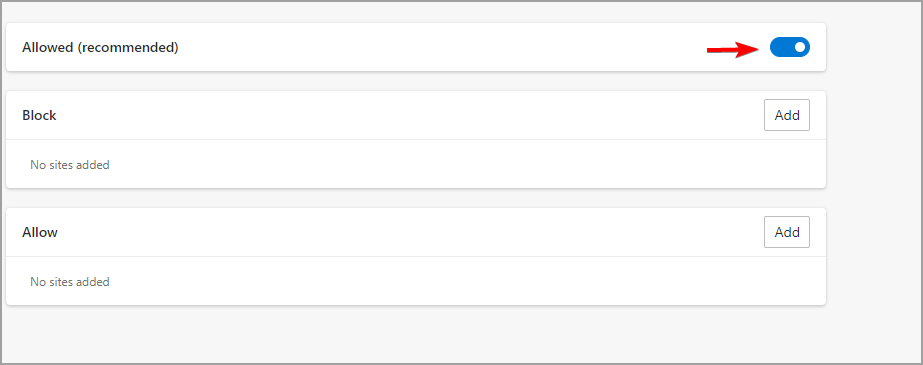
Po skopírovaní potrebného obsahu nezabudnite znova povoliť JavaScript. Niektoré stránky sa naň spoliehajú, takže ak sa chcete vyhnúť budúcim problémom, povoľte ho späť.
2. Použite funkciu Tlačiť do PDF
- Otvorte stránku, ktorá vám neumožňuje kopírovať text.
- Teraz stlačte Ctrl + P.
- Zobrazí sa dialógové okno tlače. Nastavte Cieľ na Uložiť ako PDF.
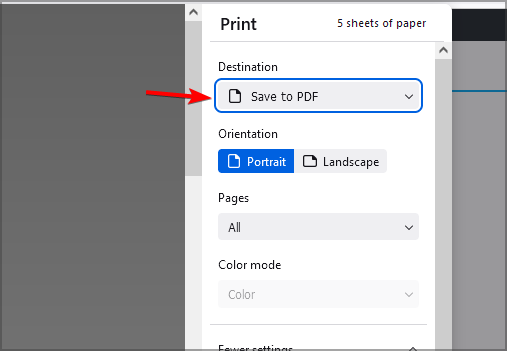
- Vyberte cieľ, zadajte názov súboru a potom kliknite na Uložiť.

- Otvorte súbor PDF a mali by ste byť schopní skopírovať text bez problémov.
Toto je jednoduché riešenie, takže ho možno budete chcieť vyskúšať.
3. Vytvorte snímku obrazovky webovej stránky, ktorá vám zabráni kopírovať text
- Navštívte stránku, ktorá vám neumožňuje kopírovať text.
- Urobte snímku obrazovky stránky.
- Uložte súbor do počítača.
- Teraz navštívte ktorúkoľvek prevodník obrázkov na text webovú stránku a odovzdaním snímky obrazovky ju preveďte.

4. Použite funkciu Skontrolovať prvok
POZNÁMKA
Okrem celého textu uvidíte veľa kódu, odkazov na obrázky a ďalšie veci, ale je nepravdepodobné, že ich budete môcť skopírovať na ďalšie použitie bez toho, aby ste preskočili pár obručí.
1. Otvorte webovú stránku, z ktorej chcete skopírovať text.
2. Vyberte text, ktorý chcete skopírovať.
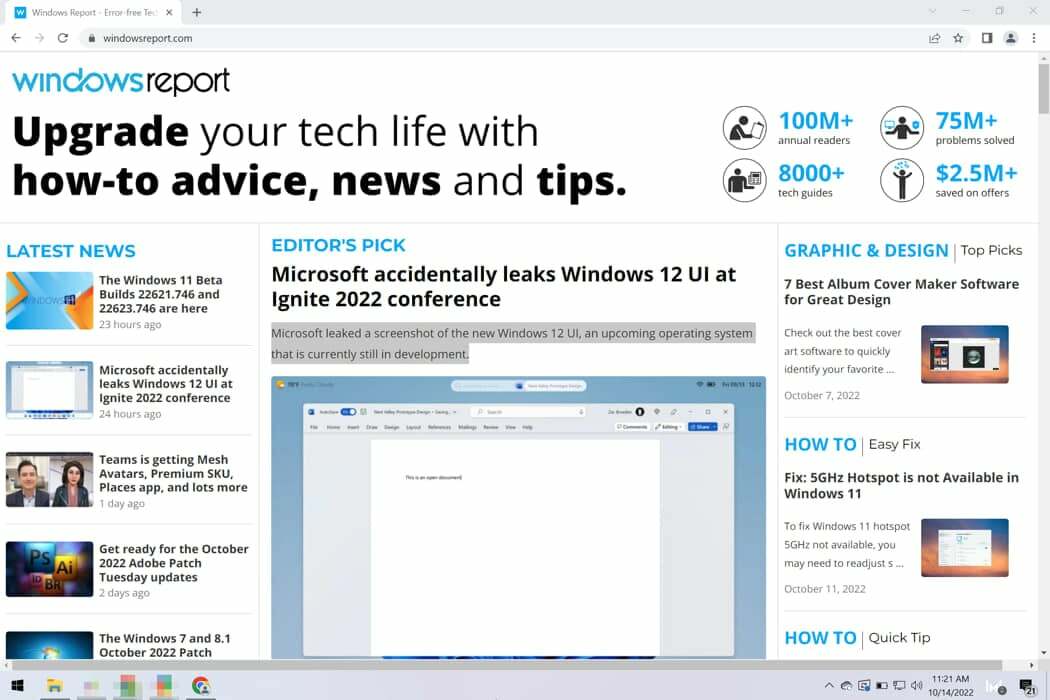
3. Kliknutím pravým tlačidlom myši naň zobrazíte ponuku s viacerými možnosťami.
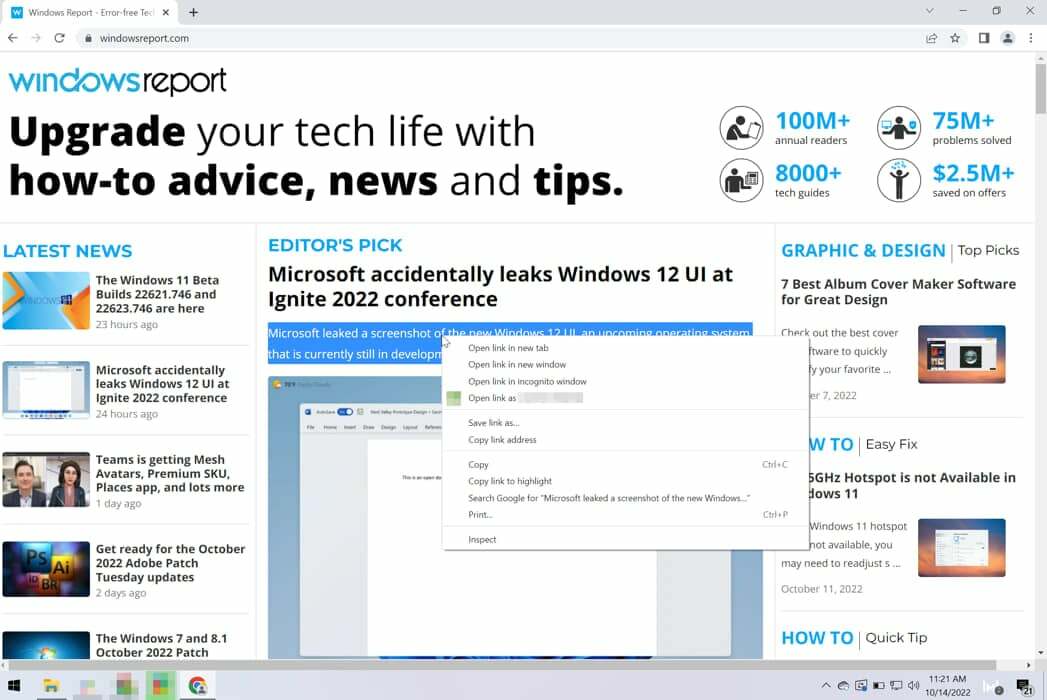
Tip odborníka:
SPONZOROVANÉ
Niektoré problémy s počítačom je ťažké vyriešiť, najmä pokiaľ ide o poškodené úložiská alebo chýbajúce súbory systému Windows. Ak máte problémy s opravou chyby, váš systém môže byť čiastočne poškodený.
Odporúčame vám nainštalovať Restoro, nástroj, ktorý naskenuje váš stroj a zistí, v čom je chyba.
Kliknite tu stiahnuť a začať s opravou.
4. Vyberte Skontrolujte možnosť.

5. The Skontrolujte otvorí sa menu. Umiestnite kurzor myši na časť kódu pre text, ktorý chcete skopírovať, a kliknite naň pravým tlačidlom myši. Otvorí sa ďalšie menu.
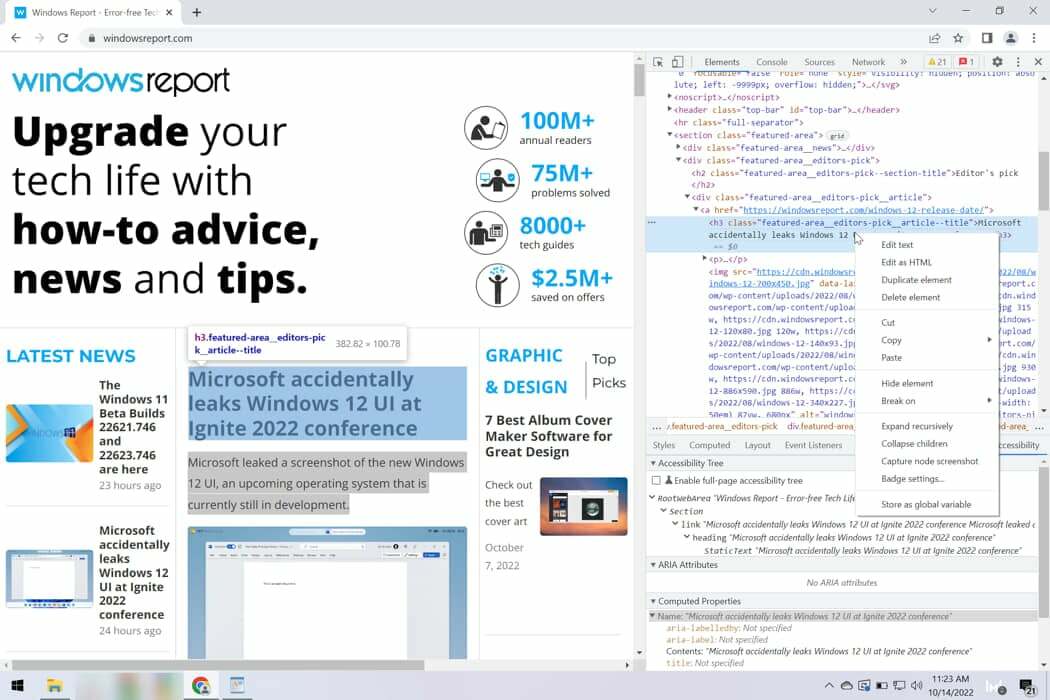
6. Kliknite na Kopírovaťa potom vyberte Kopírovať prvok.
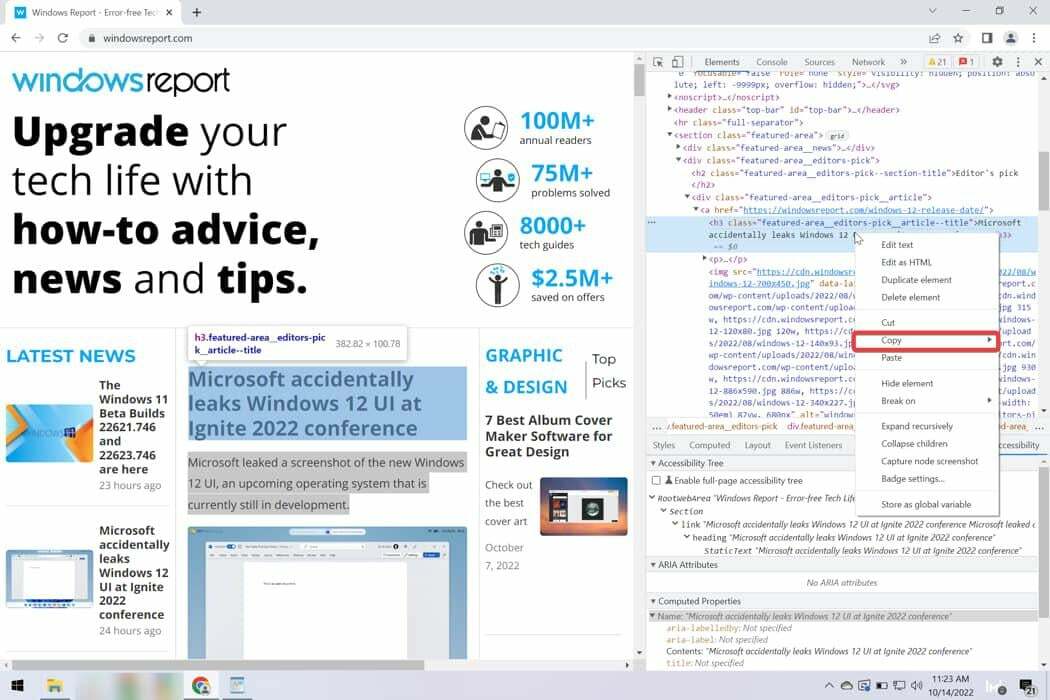
7. Prilepte skopírovaný text do dokumentu podľa vášho výberu. Všimnete si, že ste skopírovali text spolu s príslušným kódom. Musíte z neho ručne odstrániť časti kódu.
Ďalšia metóda, ktorú môžete použiť, zahŕňa použitie Preskúmať prvok vlastnosť. Toto riešenie je dosť podobné ako pri kopírovaní textu zo zdrojového kódu. Funguje to rovnakým spôsobom.
Okno, ktoré sa otvorí, je však oveľa menšie a navigácia v ňom nie je taká jednoduchá. Aby to fungovalo, musíte vykonať niekoľko kliknutí.
Potom môžete skopírovať obsah zo zdrojového kódu takto:
- Stlačte tlačidlo Ctrl + U na požadovanej stránke a mali by ste vidieť jej kód.
- Použite Ctrl + F navigovať a nájsť presne to, čo potrebujete.
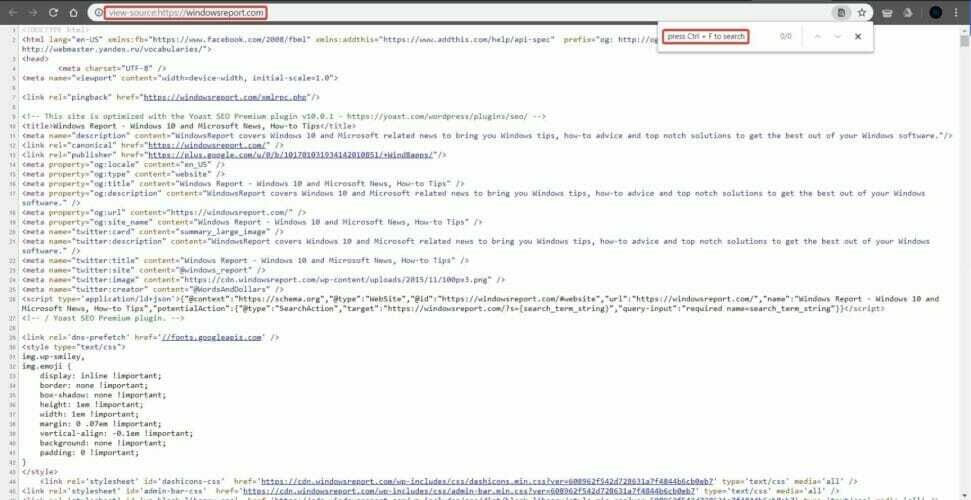
- Skopírujte požadovaný obsah.
- Kopírovanie a prilepenie nefunguje v systéme Windows 10/11 [Úplná oprava]
- Váš prehliadač neumožňuje prístup do schránky [FAST FIX]
- Ako povoliť režim Internet Explorer (IE) v Microsoft Edge
- Microsoft Edge sa neaktualizuje? Ako to manuálne vynútiť
- Povoľte prehliadaču Google Chrome, aby sa vždy otvoril na celej obrazovke
5. Povoliť rozšírenie Chrome skopírovať a prilepiť
- Navštíviť Zakázať stránku JavaScript vo Firefoxe.
- Kliknite na Pridať do Firefoxu.

- Po nainštalovaní rozšírenia naň kliknite a nakonfigurujte ho. Rozšírenie je dostupné aj v iných prehliadačoch, takže ho určite vyskúšajte.
K dispozícii sú rozšírenia, ktoré vám umožňujú kopírovať text aj z webových stránok, ktoré ho blokujú. Donútia webovú stránku povoliť kliknutie pravým tlačidlom myši a umožní vám kopírovať obsah.
Môžete si vybrať ktorékoľvek z týchto rozšírení:
Chrome
- Absolute Enable Right Click & Copy
- Povoliť kliknutie pravým tlačidlom pre prehliadač Google Chrome
Firefox
- Absolute Enable Right Click & Copy
- Povoliť kliknutie pravým tlačidlom myši
to je všetko. Dúfame, že vám jedno z týchto riešení pomohlo skopírovať text z webovej stránky, ktorá neumožňuje kopírovanie a vkladanie.
Váš prehliadač nie je jedinou aplikáciou ovplyvnenou týmto problémom a mnohí používatelia to uviedli kopírovanie a prilepenie na vzdialenej ploche nefunguje. Zistite tiež, ako na to otvorte schránku v systéme Windows 11 a vyskúšajte si užívateľsky príjemnú funkciu.
Ak viete o inom spôsobe kopírovania obsahu z webových stránok, ktoré to nepovoľujú, zdieľajte ho v sekcii komentárov nižšie a akékoľvek ďalšie otázky, ktoré môžete mať.


![OPRAVA: Tento video súbor sa nedá prehrať [kód chyby 232011]](/f/868edf75fc6d978e7514c2a7651e4b4f.png?width=300&height=460)